Kysymys
Ongelma: Kuinka korjata Windows 10:n automaattisen korjaussilmukan ongelma?
Kun käynnistin tietokoneeni, Windows 10:n lataaminen kesti paljon tavallista kauemmin. Siksi käynnistin laitteen uudelleen. Näytölle ilmestyi viesti, että Windows ei käynnistynyt normaalisti ja että Windowsin automaattinen korjaus korjaa ratkaisun. Kuitenkin tunnin kuluttua, kun oletettu korjausprosessi oli ohi, ilmestyi uusi ilmoitus, jossa todettiin, että ongelmaa ei voitu ratkaista. Nyt en voi normaalisti käynnistää tietokonetta uudelleen. Siitä olisi suuri apu, sillä tietokoneeni on jäässä tässä tilassa jo pari päivää.
Ratkaistu vastaus
Pääsyy Windows 10:n automaattisen korjaussilmukan ongelmaan voivat olla vioittuneet tai vaurioituneet Windows 10 ISO-tiedostot.[1] Erityisesti muut tekijät, kuten vialliset kiintolevyt, puuttuvat rekisteriavaimet tai jopa monimutkaiset haitalliset rootkitit, voivat aiheuttaa ongelman. Tämä ongelma on yksi monista muista Windows-vioista ja -virheistä, joista online-käyttäjät raportoivat usein.[2]
Lisäksi, jos olet päivittänyt järjestelmäsi Windows 10 Anniversary Update -päivitykseen, Windows Defenderin ja ensisijaisten haittaohjelmien torjuntatyökalujen välillä saattaa olla yhteensopimattomuusongelmia. Vaikka Microsoft on parantanut käyttöjärjestelmän suojausta, jotkut käyttäjät saattavat kohdata käynnistysongelmia näiden lisäsuojaussovellusten ja itse Windows-käyttöjärjestelmän häiriöiden vuoksi.[3]
Koska Windows 10:n automaattisen korjaussilmukan pääsyy saattaa vaihdella kussakin tapauksessa, esittelemme useita ratkaisuja ongelman ratkaisemiseksi. Varmista, että kokeilet ainakin muutamaa menetelmää ennen kuin luovut kokonaan. Silmukan päättymisen odottaminen on melko hyödytöntä, joten luotettavien menetelmien pitäisi auttaa korjaamaan ongelma ilman Windowsin korjausta.
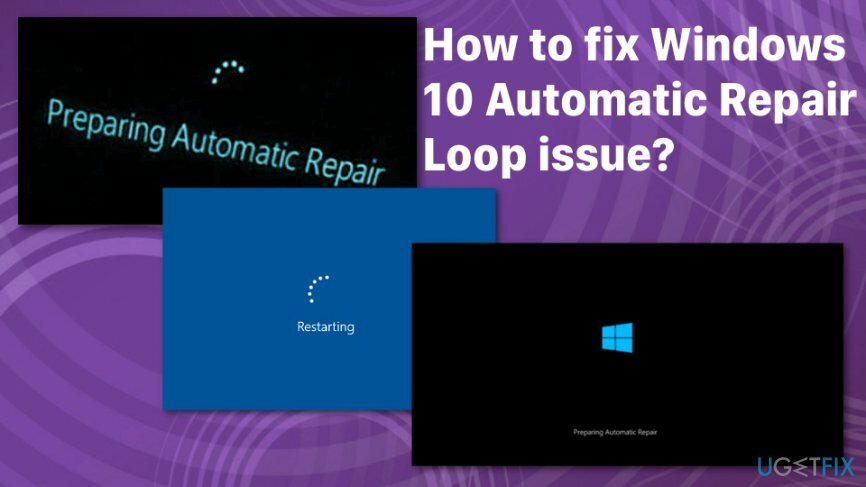
Saatat kohdata erilaisia viestejä liittyen tähän Windows 10:n automaattisen korjaussilmukan ongelmaan, mutta tämä virhesanoma tarkoittaa samaa asiaa ja voit korjata automaattisen korjaussilmukan ongelman itse.
Windows 10:n automaattisen korjauksen silmukan ongelma näyttää:
Automaattisen korjauksen valmistelu
Automaattinen korjaus ei voinut korjata tietokonettasi
Saatat kohdata erilaisia viestejä liittyen tähän Windows 10:n automaattisen korjaussilmukan ongelmaan, mutta tämä virhesanoma tarkoittaa samaa asiaa ja voit korjata automaattisen korjaussilmukan ongelman itse.
Menetelmät Windows 10:n automaattisen korjaussilmukan ongelman korjaamiseksi
Jos haluat palauttaa tietokoneesi huippusuorituskyvyn, sinun on ostettava lisensoitu versio Reimage Reimage korjausohjelmisto.
Windows 10:n automaattisen korjaussilmukan ongelma voidaan korjata, mutta koska tämä on yleinen virhe, siihen on monia mahdollisia syitä ja korjauksia. Ensinnäkin meidän tulee huomata, että Windows on suosittu käyttöjärjestelmä, jossa on monia puutteita, jotka on korjattava ajoittain. Myös palautuminen voi aiheuttaa ongelmia. Käyttää Reimage alkuperäisenä menetelmänä ja voi koneen. Tällä tavalla järjestelmä voidaan tarkistaa haittaohjelmien tai vioittuneiden tiedostojen varalta.
Tämän automaattisen järjestelmän tarkistuksen lisäksi voit käyttää järjestelmän palautusominaisuutta palautukseen ja käyttöjärjestelmän ongelmien poistamiseen. Komentorivi mahdollistaa myös järjestelmätiedostojen tarkistuksen ja levytarkistuksen. Valmistelimme tarkempia menetelmiä Windows 10:n automaattisen korjaussilmukan ongelmaan. Kokeile niitä kaikkia lopettaaksesi turhautumisen. 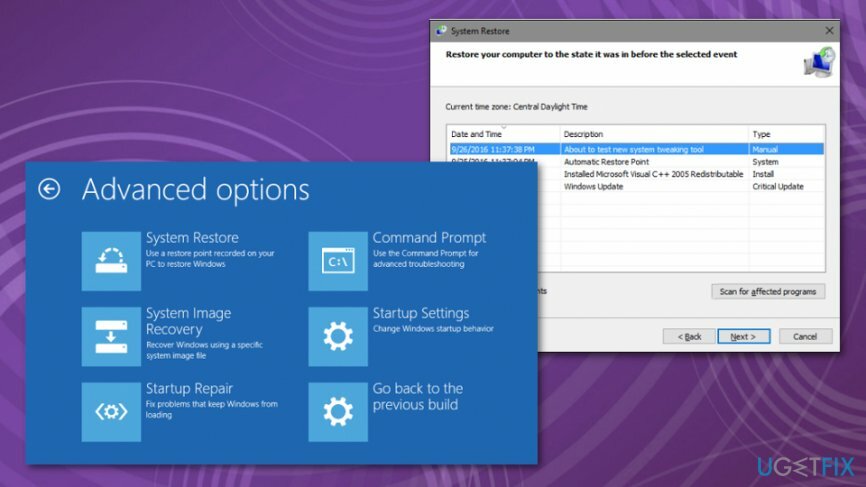
Palauta Windowsin rekisteri korjataksesi Windows 10:n automaattisen korjaussilmukan ongelma
Jos haluat palauttaa tietokoneesi huippusuorituskyvyn, sinun on ostettava lisensoitu versio Reimage Reimage korjausohjelmisto.
- Mene Edistyneet asetukset ja Vianetsintä.
- Alla Edistyneet asetukset valita Komentokehote.
- Kirjoita seuraava ja paina Enter:
kopioi c: windows\\system32\\config\\RegBack* c: windows\\system32\\config - Kun sinua pyydetään korvaa tiedostoja, tyyppi Kaikki ja paina Enter.
- Tyyppi poistu ja paina Tulla sisään poistuaksesi komentokehotteesta.
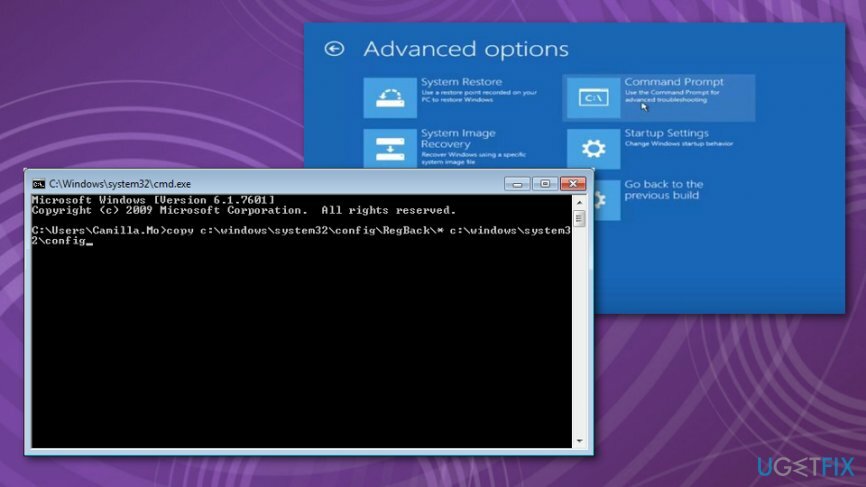
Poista Early Launch Anti-Malware -suojaus käytöstä
Jos haluat palauttaa tietokoneesi huippusuorituskyvyn, sinun on ostettava lisensoitu versio Reimage Reimage korjausohjelmisto.
Jos ongelma laukaisee edellä käsitellyt tekijät, saatat joutua noudattamaan näitä ohjeita laitteen tavanomaisen käynnistyksen mahdollistamiseksi.
- Kirjoita "Käynnistyksen lisäasetukset" napsautettuasi "Käynnistä" -painiketta ja kirjoita ne. Huomaa, että sinun on kirjauduttava sisään järjestelmänvalvojana, jotta voit käyttää lisäasetuksia.
- Kirjoita komentokehote. Kirjoita juuri avautuvaan ikkunaan tämä:
bcdedit /set {globalsettings} lisäasetukset true
- Tämän avulla voit käyttää lisäasetuksia. Etsi luettelosta "Poista käytöstä varhaisen käynnistyksen haittaohjelmien torjunta.” Aktivoi tämä vaihtoehto. Tämän jälkeen sinun pitäisi pystyä käynnistämään järjestelmä uudelleen.
Tässä on vaihtoehtoinen tapa käyttää käynnistysaikaasetuksia. Kun olet käynnistänyt järjestelmän uudelleen muutaman kerran, sinulle pitäisi antaa mahdollisuus käyttää käynnistysasetuksia.
- Valitse käynnistysvalikosta Vianetsintä, Lisäasetukset ja sitten Käynnistysasetukset.
- Kun laite on käynnistynyt uudelleen, näet luettelon mahdollisista vaihtoehdoista.
- Etsi Poista käytöstä varhaisen käynnistyksen haittaohjelmien torjunta. Paina sitä ja käynnistä sitten tietokone uudelleen.
Asenna Windows 10:n ISO-tiedosto uudelleen ja korjaa Windows 10:n automaattisen korjaussilmukan ongelma
Jos haluat palauttaa tietokoneesi huippusuorituskyvyn, sinun on ostettava lisensoitu versio Reimage Reimage korjausohjelmisto.
Lataa ISO-tiedosto Microsoftin viralliselta verkkosivustolta. Polta se DVD- tai USB-levylle ja asenna Windows uudelleen. Voit myös yrittää alustaa levyt uudelleen. Kuten olemme maininneet, tämän ilmiön syy voi kuitenkin olla erilainen. Jos tämä ratkaisu ei tuota toivottua vaikutusta, siirry muihin korjausmenetelmiin.
Kiintolevyjen tarkistus
Jos haluat palauttaa tietokoneesi huippusuorituskyvyn, sinun on ostettava lisensoitu versio Reimage Reimage korjausohjelmisto.
Mahdollisen haittaohjelmatartunnan tai järjestelmän kaatumisen vuoksi jotkin paikalliset asemat ovat saattaneet menettää tärkeitä tiedostoja, jotka ovat välttämättömiä järjestelmän asianmukaisen toiminnan kannalta. Voit tarkistaa puuttuvien tiedostojen ja palauttaa ne asentamalla Reimage. Tämä apuohjelma on erityisesti suunniteltu käsittelemään vioittuneet ja vaurioituneet järjestelmätiedostot. Lisäksi voit yrittää irrottaa ja asettaa kiintolevyn. Järjestelmän nollaus voi myös olla vaihtoehto. Löydät sen käynnistyksen lisäasetuksista.
Optimoi järjestelmäsi ja tee siitä tehokkaampi
Optimoi järjestelmäsi nyt! Jos et halua tarkastaa tietokonettasi manuaalisesti ja yrittää löytää ongelmia, jotka hidastavat sitä, voit käyttää alla lueteltua optimointiohjelmistoa. Ugetfix.com-tiimi on testannut kaikki nämä ratkaisut varmistaakseen, että ne auttavat parantamaan järjestelmää. Jos haluat optimoida tietokoneesi yhdellä napsautuksella, valitse jokin seuraavista työkaluista:
Tarjous
tee se nyt!
ladatatietokoneen optimoijaOnnellisuus
Takuu
tee se nyt!
ladatatietokoneen optimoijaOnnellisuus
Takuu
Jos et ole tyytyväinen Reimageen ja usko, että se ei parantanut tietokonettasi, ota rohkeasti yhteyttä! Ole hyvä ja anna meille kaikki ongelmaasi liittyvät tiedot.
Tämä patentoitu korjausprosessi käyttää 25 miljoonan komponentin tietokantaa, jotka voivat korvata käyttäjän tietokoneelta vaurioituneen tai puuttuvan tiedoston.
Vioittuneen järjestelmän korjaamiseksi sinun on ostettava lisensoitu versio Reimage haittaohjelmien poistotyökalu.

Pysyäksesi täysin nimettömänä ja estääksesi Internet-palveluntarjoajan ja hallitusta vakoilulta sinun pitäisi työllistää Yksityinen Internet-yhteys VPN. Sen avulla voit muodostaa yhteyden Internetiin samalla, kun olet täysin anonyymi salaamalla kaikki tiedot, estää jäljittäjät, mainokset ja haitallisen sisällön. Mikä tärkeintä, lopetat laittomat valvontatoimet, joita NSA ja muut valtion laitokset suorittavat selkäsi takana.
Odottamattomia tilanteita voi tapahtua milloin tahansa tietokoneen käytön aikana: se voi sammua sähkökatkon vuoksi, a Blue Screen of Death (BSoD) voi tapahtua tai satunnaisia Windows-päivityksiä voi tulla koneeseen, kun olit poissa muutamaksi pöytäkirja. Tämän seurauksena koulutehtäväsi, tärkeät asiakirjat ja muut tiedot saattavat kadota. Vastaanottaja toipua kadonneita tiedostoja, voit käyttää Data Recovery Pro – se etsii tiedostojen kopioita, jotka ovat edelleen saatavilla kiintolevylläsi, ja hakee ne nopeasti.